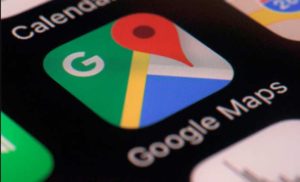
Da li ste “isprobali” bar neke od njih! Google maps ima i druge funkcije, osim navigacije
25.04.2021. | 16:36Google mape su stvorile ime za sebe, pomažući ljudima da putuju s jednog mjesta na drugo.
Međutim, čak i ako znate kuda idete bez navigacije, Google Maps imaju i druge korisne funkcije. U ovom tekstu, navešćemo neke od njih.
Izbjegavajte gužve u saobraćaju
Put od svog doma do prodavnice sigurno znate napamet, ali ono u šta ne možete biti sigurni je zastoj. Malo stvari čini kratku vožnju užasnom, od sjedenja na istom semaforu 15 minuta. Provjera saobraćaja na Google mapama traje samo nekoliko sekundi. U browseru idite na područje koje želite da izviđate i kliknite na traffic-related oznaku na panelu na lijevoj strani. (Ako nema panela, kliknite bijeli tab sa strelicom okrenutom nadesno u gornjem lijevom uglu karte.)
Ova oznaka samostalno opisuje saobraćaj, ali interakcija sa njom otvoriće višebojni sloj karte sa detaljima gustine vozila koju možete očekivati u svakoj ulici. Takođe, uvjerite se da je meni na dnu mape podešen da prikazuje saobraćaj uživo. U aplikaciji za telefon dodirnite layers ikonu u gornjem desnom i izaberite Traffic. Sve ove informacije biste mogli da koristite za ucrtavanje rute do prodavnice, ali umjesto toga, možete samo unapred da provjerite mapu. Aplikacija za Android ili iOS trebalo bi da se automatski osvježi, ali možda ćete morati ručno da ponovo učitate stranicu browsera.
Izmjerite rastojanje
Da li želite da znate pravu razdaljinu između Čikaga i Republike Malte u Sredozemnom moru? Google mape mogu da vam pomognu. U browseru kliknite desnim tasterom miša bilo gdje na mapi i u meniju koji se pojavi odaberite Measure distance.
Zatim kliknite negde drugdje. Možete da kliknete i prevučete sidra na bilo kom kraju mjerne linije, kliknete negdje u sredini i prevučete je na neko mjesto između ili kliknete negde drugdje da biste dodali još jednu tačku. Na telefonu je malo komplikovanije. Prvo dodirnite mapu da biste otvorili crveni pin za lokaciju. Zatim dodirnite pin, izaberite Measure distance i prevucite mapu da biste izabrali krajnju tačku. Kad stignete tamo gdje želite, dodirnite Add point ili ikonu plusa u donjem desnom uglu ekrana.
Pogledajte unutrašnjost zgrada
Google Street View postoji već godinama, ali šanse su da ste samo ogrebali površinu. Sigurno ste ga koristili za virtuelno krstarenje putevima u dalekim dijelovima svijeta, ali možete ga koristiti i za zavirivanje u zgrade ili čak obilazak muzeja. Pogledajte Američki prirodnjački muzej u Njujorku, na primjer. Iz prozora browsera uhvatite malu žutu figuru (Pegman) i prevucite preko mape.
Pored plavo istaknutih puteva, vidjećete i lavirint staza unutar same zgrade. Stavite digitalnog saputnika na muzej i vidjećete kako to izgleda unutra. Odatle je navigacija ista kao i na Street View-u: kliknite i prevucite da biste rotirali kameru i za kretanje koristite strelice na ekranu ili tastere sa strelicama na računaru.
Na telefonu dodirnite ikonu u gornjem desnom uglu i izaberite Street View. Ovo će označiti vidljiva područja plavom bojom, a možete dodirnuti lokaciju na koju ćete ući. Zatim dodirnite i povucite ekran da biste se kretali i razgledali. Street view možete koristiti i za posjetu drugim mjestima.
Vratite se u prošlost
Street View podrazumijevano prikazuje najnovije slike područja, ali moguće je vidjeti kako je izgledao vaš kvart (i druga mjesta) prije više od jedne decenije. Prvi koraci su vam poznati: uhvatite žutu figuru, spustite na mapu i krećite se. Ali da biste videli kako je ranije izgledalo neko područje, krenite u sivi okvir u gornjem lijevom uglu ekrana i kliknite ikonu sata pored Street Viewa.
Prevucite klizač na dnu popup prozora da biste videli isto mesto tokom godina i kliknite na sliku da biste tu godinu učitali u glavni prikaz za obilazak. Nažalost, ova opcija “putovanja kroz vrijeme” nije dostupna na telefonima – možete je koristiti samo u browseru.
Utvrdite dostupnost parking mjesta
Aplikacije za Android i iOS dobile su ekskluzivnu funkciju za telefon: mogućnost predviđanja koliko će parking mesta biti dostupno na određenim lokacijama. Učitajte rutu na mapi (čak i ako 100 posto znate kako da stignete tamo), a pored vremena putovanja i mjerenja rute, možda ćete vidjeti malu ikonu za parking. Moguće procjene su: limited, medium i easy. Prevucite nagore da biste vidjeli korake, a Google će vam reći i tipičnu situaciju za parkiranje tamo gdje idete, piše PCPress.





